Журнал контроля работы за персональным компьютером. Журнал работы на компьютере
Программа для учета рабочего времени и контроля сотрудников для Windows
Функционал системы DLP:
- Запрет на подключение Bluetooth устройств;
- Конфигурируемый запрет на использование съемных USB-накопителей;
- Запрет подключения накопителей по MTP-протоколу: телефонов, камер, съемных дисков;
- Запрет записи на CD/DVD накопители;
- Запрет изменения конфигурации или удаления данной программы другими пользователями;
- Контролируемый запрет отправки файлов на внешние ресурсы;
- Запрет доступа ко внешним папкам и ресурсам в локальном сети;
- Запрет загрузки и запуска приложений из Интернета и внешних устройств.
Как включить функции защиты
После регистрации в сервисе и установки агента StaffСounter зайдите в Основные настройки и прокрутите страницу вниз до раздела DLP.

Настройка конфигурации:
Отключение доступа к Bluetooth-устройствам
Нужно включить пункт Запретить отправку файлов по Bluetooth.
Теперь передача данных на устройства Bluetooth и обратно будет невозможна.
Настраиваемое ограничение доступа к Flash-накопителям
Включите пункт Контроль доступа к съёмным устройствам по правилу. Далее переходим к полю Правила.
Здесь мы создаем правила доступа к USB накопителям, исходя из их серийного номера, VID и PID. Для того чтобы узнать серийный номер, VID и PID накопителя, установите программу ChipGenius.
Получив информацию о серийном номере, VID и PID, мы можем запретить запись информации на нашу флешку или съемный диск.
Для этого необходимо написать следующее правило:
0xVID:0xPID:SN=
или
*:*:SN=
знак “*” в данном случае означает любой VID и PID; это можно сделать для экономии времени, так как серийный номер достаточно уникален, а VID и PID часто одинаковы. Пустота после = означает, что для данного накопителя на этом компьютере неприменимы никакие действия со стороны пользователя – ни чтение, ни запись, ни форматирование.
Если нужно наоборот, разрешить чтение и запись только на один накопитель, то следует установить такое правило:
*:*:SN=rw
Если следует запретить только запись на накопитель, то пишем
*:*:SN=r
Внимание: с параметром “r” невозможна только запись новых данных, а удаление старых и форматирование возможны, так что будьте осторожны!
Команда, касающаяся всех остальных накопителей, должна идти последней в списке.
*:*:*= // означает для всех остальных все запрещено.
*:*:*=r // означает для всех остальных разрешено только чтение.
*:*:*=rw // означает для всех остальных – без ограничений.
Запрет на подключение накопителей по MTP-протоколу
Включите галочку Запретить доступ к смартфонам и камерам по USB.
Функция не позволяет пользователям переписывать данные на телефоны, камеры, плееры, и другие устройства, подключаемые через USB порт. Устройства недоступны для чтения и записи.
Запрет записи на CD/DVD накопители
Включите пункт Запретить запись на CD / DVD.
Программа запрещает запись на CD и DVD непосредственно из проводника, а также через различные программы прожига.
Контролируемый запрет отправки файлов на внешние ресурсы
Включите пункт Контроль отправки файлов на внешние ресурсы по правилу.В поле Правила вы можете ввести один из трёх (либо несколько сразу через точку с запятой без пробелов) поддерживаемых нашей системой браузеров: Google Chrome (chrome), Internet Explorer/Edge (iexplore), Mozilla Firefox (firefox). Отправка на внешние ресурсы через выбранные браузеры будет запрещена.
Запрет доступа к папкам в локальной сети
Включите пункт Запретить доступ к общим папкам.
Теперь запись файлов и папок на ресурсы локальной сети (в том числе и по FTP) будет запрещена. Чтение файлов по-прежнему остаётся доступным.
Запрет загрузки и запуска приложений из Интернета и внешних устройств
Включите пункт Запретить загрузку приложений из Интернета. Этот модуль запретит скачивание приложений из Интернет, разархивирование исполняемых файлов, а также установку новых программ. Кроме этого будет запрещено несанкционированное удаление агента StaffCounter DLP из операционной системы. В случае необходимости деинсталляции нашего продукта вам нужно будет сначала отключить этот параметр.
Стоит отметить, что отключить функции защиты и внести изменения по умолчанию может только тот пользователь, который имеет доступ к Панели Управления на StaffCounter. Другие юзеры (даже с правами администратора) не имеют полномочий менять конфигурацию модуля.
Стоит обратить внимание на некоторые особенности модуля:
- Перед деинсталляцией программы StaffCounter следует отключить защиту, в противном случае в удалении программы будет отказано.
- Перед установкой на Windows 7 и Windows 2008 следует установить последние обновления безопасности от Microsoft, а именно патч безопасности Microsoft Security Advisory.
www.staffcounter.net
Журнал контроля работы за персональным компьютером.
Журнал контроля работы
обучающихся за компьютером
на уроках информатики
Пояснительная записка.
Данный журнал предназначен для контроля обучающихся во время работы за компьютером.
Каждому компьютеру (рабочему месту) присваивается номер. Обучающиеся закрепляется за определенным рабочим местом и отвечают за его сохранность в течение всего учебного года. На каждый класс или подгруппу составляется отдельный список.
Обучающийся должен следить за своим рабочим местом:
перед началом работы проверить целостность мебели и оборудования, о неполадках сообщить учителю.
во время работы обратить внимание на состояние компьютера, если есть неполадки (посторонние шумы, выплывающие окна, посторонние файлы или значки на рабочем столе и т.п. ) сообщить учителю.
После работы сдать рабочее место.
Если обучающимися или учителем обнаружены неполадки с техникой или мебелью, замечания фиксируются в журнал регистрации замечаний.
Данная работа позволяет повысить ответственность обучающихся за свое рабочее место, и тем самым продлить срок службы техники и мебели.
Список обучающихся закрепленных за ПК
Класс ___________
| № компьютера (рабочего места) | ФИ обучающихся закрепленных за ПК | С рабочим местом и правилами поведения за рабочим местом ознакомлен. Об ответственности за порядок на рабочем месте предупрежден. |
| 1 | ||
| 2 | ||
| 3 | ||
| 4 | ||
| 5 | ||
| 6 | ||
| 7 | ||
| 8 | ||
| 9 | ||
| 10 | ||
Журнал регистрации замечаний
| № | ФИ обучающегося | Класс | Дата урока | Замечание |
| № | ФИ обучающегося | Класс | Дата урока | Замечание |
multiurok.ru
Журнал учета времени работы в сети Интернет кабинета информатики
МОУ СОШ №28
ЖУРНАЛ
учета времени работы в сети Интернет кабинета информатики №208
Начат_____________
Окончен___________
| № | Дата | ФИО пользователя | Класс | Время начала работы | Время окончания работы | Подпись администратора | Сайт, портал | Цель посещения |
videouroki.net
Как посмотреть журнал событий Windows 7. Совет
В операционной системе Microsoft Windows все программные и аппаратные события записываются в так называемый журнал событий, благодаря чему администратор может просматривать и анализировать информацию об этих событиях. О том, как посмотреть журнал событий Windows 7, расскажет сборник советов AnyDayLife.Просмотр журнала событий в ОС Windows 7 может потребоваться, если, к примеру, произошла какая-то ошибка в самой системе или приложениях либо же произошел какой-нибудь аппаратный сбой. В этом случае анализ событий из журнала поможет установить причину ошибки и затем исправить ее.
Доступ к журналу событий в Windows 7 осуществляется с помощью «Панели управления» (вызывается через меню «Пуск»). После открытия «Панели управления» необходимо найти пункт «Администрирование» и в открывшемся окне найти пункт «Просмотр событий». Открывшееся в результате окно — это и есть искомый журнал событий.
В журнале событий основная часть окна отведена для отображения сводки административных событий, перечня недавно просмотренных узлов, а также сводки журнала. В левой части окна отображается проводник по журналу, а правая часть отведена под меню доступных действий с журналом и сохраненными в нем событиями.
В ОС Windows 7 есть 2 категории журналов событий. Это журналы Windows и журналы приложений и служб. В журналы Windows операционная система заносит данные об общесистемных событиях, которые связаны с запуском ОС, безопасностью, работой системных компонентов и приложений. В журналы приложений и служб в свою очередь заносятся данные о работе установленных на компьютере служб и приложений.
В категории журналов Windows представлено 5 журналов: «Приложение», «Безопасность», «Установка», «Система» и «Перенаправленные события». В категории журналов служб и приложений число журналов может варьироваться в зависимости от количества служб и приложений. При этом обязательными являются журналы «Windows PowerShell», «События оборудования», «Internet Explorer», «Key Management Service», «Media Center», а также папка журналов «Microsoft».
Каждый журнал событий содержит такие данные о зарегистрированном событии:
- уровень — уровень важности зарегистрированного события;
- дата и время — дата и время регистрации события;
- источник — программа, которая зарегистрировала событие в журнале;
- код события — число, по которому определяется тип события
- категория задачи — категория события;
- общие сведения — общие сведения о событии;
- подробности — подробное описание события.
Итак, основная структура журнала событий Windows 7 ясна. А какие же действия доступны при просмотре журнала событий?
Помимо непосредственно анализа зарегистрированных в журнале событий администратор системы может при необходимости экспортировать журнал событий в файл, очищать журнал событий, устанавливать его максимальный размер. Кроме того, администратор системы имеет возможность выполнять фильтрацию событий с помощью создания настраиваемых представлений, привязывать задачи к событиям, сохранять выбранные события и т. д.
Просмотр журнала событий Windows 7 позволяет более гибко управлять системой, выявлять ошибки в работе системы и установленных на ней приложений. Стоит регулярно просматривать журнал событий, чтобы полноценно контролировать работу операционной системы Windows 7.
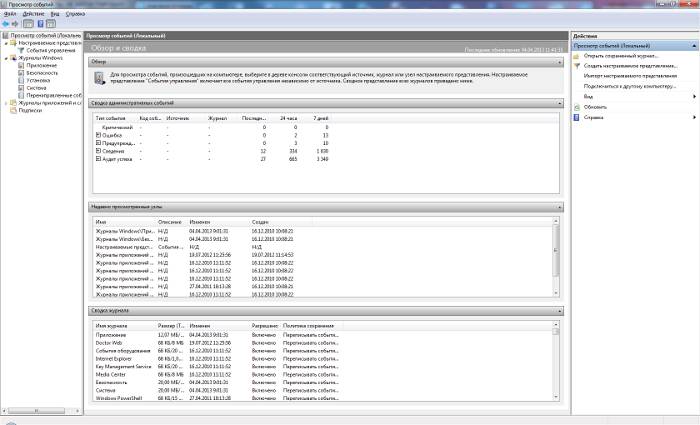
anydaylife.com







